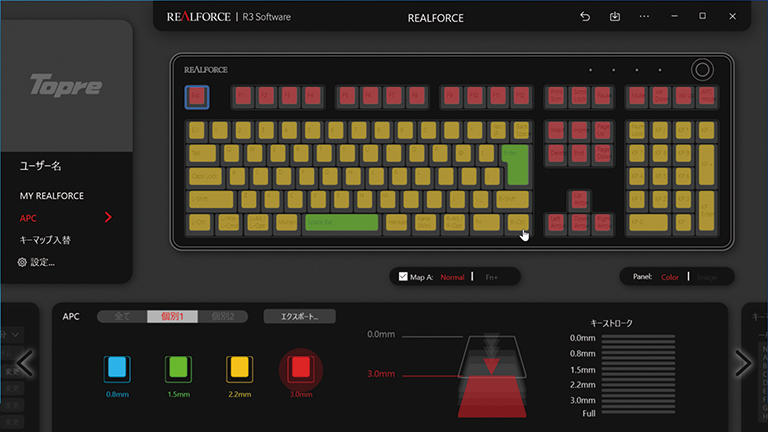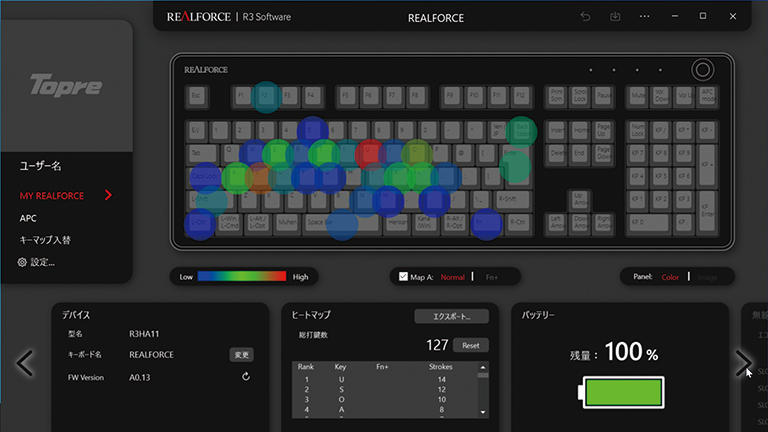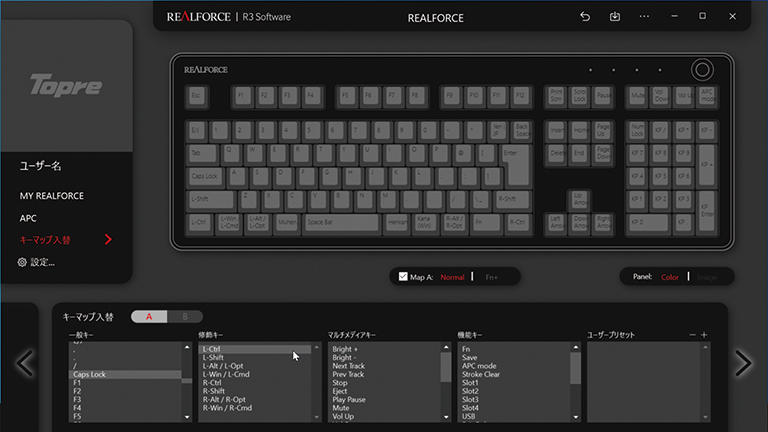増加するテキスト入力を快適にしよう
テーマ:高級キーボードで効率アップ
データの保持は原則として自己管理だ。クラウドストレージを利用するのがベストだが、ポータブルSSDを併用することでより安心して利用できる。時間仕事の現場では、ますますキーボードを打つ機会が増えているだろう。効率アップやストレス軽減のために高級なキーボードを手に入れてみてはいかがだろうか。末永く使えるので、価格以上の価値があることは間違いないはずだ。
最重要のPCパーツ“キーボード”

(下)今回取り上げたのは、「Majestouch 2 HAKUA CHERRY MX SILENTスイッチ・フルサイズ・かなあり・マットホワイト」だ。白いボディーがとても美しい。
コロナ禍によるテレワークの普及で、ますますキーボードを打つ機会が増えている。普段のやりとりが、テキスト化してきているのだ。会社にいれば、ちょっと声を掛ければ済むやりとりも、Teamsなどを利用して連絡することになる。つまり、会話→テキスト化しているわけだ。当然ながら、キーボードを打つ機会が増えてくる。もちろん、スマホで返事をすることもあるだろうが、PCを主役にして仕事をしている面々は、圧倒的にキーボードを叩くケースが多いだろうし、その方が快適だ。
実は、キーボードは仕事の道具としてはとても重要なのだ。PCのパーツとしては最重要と言っても過言ではないだろう。良いキーボードを使って、入力速度が少し速くなるだけで、年間の時間の使い方としては圧倒的な違いになる。ストレスや肩こりが、良いキーボードで軽減される可能性だってある。
そこで今回は、高級なキーボードをぜひ活用しよう――というのがテーマだ。
基本的に、PCに付いてくるキーボードは最高級品ではない。ノートPCのキーボードは、本体スペースの制約があって本格キーボードに比べたら打ちやすさに劣っている。デスクトップ付属のキーボードも最高クラスのキーボードと比べたら大きな差がある。
今回取り上げるREALFORCE(R3HA11)は3万4,980円、Majestouch 2 HAKUAは1万5,074円と高価だ。このクラスをPCに付属すると価格が高くなりすぎるわけだ。
これらの高級キーボードは、確かに高い。だが、長年使い続けてきた僕としては、「逆に安い」と思っている。
まず、これらのキーボードは、PC本体を買い替えても継続して利用できる。事務所や自宅で腰を据えて作業するなら、ノートPCに接続して使っていける。
高級キーボードのこだわり
僕は10年程前に購入したREALFORCEを7~8年ヘビーに使ってきたが、現在でも全く問題なく利用できる。キートップが光ってしまっているが、文字はまだ消えていない。僕の仕事は物書きがメインでワーカホリックなので、タイピング回数は圧倒的に多いはずだ。それでも、10年は余裕で使えると思う。10年使うなら、4万円のキーボードが年間4,000円、毎月400円程度のコストなので余裕で元が取れるだろう。1万5,000円程度のメカニカルキーボードも長期間使えるはずだ。5年間使うとしても、毎月のコストは300円くらいになり、こちらも決して高くない。重要なのは、使い続けている期間、ずっと快適にタイピングできることだ。
僕は、仕事柄レビューの必要があって、7~8年で新しい製品に交換したが、高級モデルは買い替えても同じタイプ感で使えるのも大きなポイントだ。各社がそれぞれのタイプ感にこだわりを持っているのだ。
東プレのREALFORCEは静電容量方式にこだわる。これは、キーボードに接点がなく、キーを浅くタイピングしてもきちんと入力できる。使い慣れると、超高速にタイピングができるので病みつきになる。
FILCOは、メカニカルキーボードで有名だ。メカニカルキーボードは、一つ一つのキーが独立したスイッチになっている。一般的なメンブレン方式のキーボードはラバーで反発しているのに対し、金属のバネが採用されているので長持ちするのだ。また、万一故障した際にも部分的に交換できる可能性が高い。
メカニカル方式は、軸の違いで打ち心地を選べる。軸は色ごとに打ち心地が分かれていて、軽く軽快なものから、しっかりとした重いものまで好みで選べるのだ。
こんなに高いキーボードが、ある程度売れているのは、もちろん使いやすいからだ。ヘビーにタイピングするユーザーほどその恩恵を感じている。仕事でタイピングの機会が多いならぜひ試してみてはいかがだろうか。


専用アプリで設定変更も可能
REALFORCEは、専用のアプリをインストールすることで、キーストロークの深さを変更できる(有線接続時のみ対応)。よく打つキーは比較的浅めに設定し、あまり打たないキーを深くすることで、ミスタイプが防止できる。もちろん、自分が間違えやすいキーを深くするだけでもミスが減る。
慣れてきたら、文字キーやEnter、スペースキーを浅くすることで、超高速なタイピングが可能になる。キーを打つというよりもちょっと押して滑らせるようなイメージで高速に入力ができるのだ。
専用のアプリをインストールして利用することで、これらの設定をキーごとに割り当てられる。いろいろと設定してタイピングしてみて、気に入らなければまた設定を変更することを繰り返すと、快適な入力環境が作り上げられる。打ちやすいように細かく変更した設定のプロファイルは、ファイルとして書き出せるので、バックアップを取っておけば、いつでも利用可能だ。
この設定の参考になるのが、ヒートマップ機能だ。よくタイピングするキーボードを色合いで表示する「ヒートマップ」だ。使い込むほどに自分がよくタイプするキーが分かってくる。色合いで表示されるのでとても分かりやすい。また、REALFORCEの専用アプリでは、キーの入れ替えにも対応する。僕はCapsLockキーと左Ctrlを入れ替えて、ショートカットキーを使いやすくしている。
キーボードに高いコストを払うのはかなり気が引けると思うが、一度手に入れたらそれから5年、10年と作業効率が上がると思えば、必ず元は取れそうだ。
※価格は全て税込み